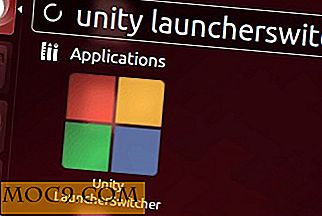Förbättra iTunes med GimmeSomeTunes - del 2 [Endast Mac]
I den föregående artikeln om GimmeSomeTunes har vi sett hur bekväm det är att få den här appen tillsammans med iTunes. Så länge din dator är ansluten till nätet, kommer GimmeSomeTunes automatiskt hämta lyrisk och omslagskonst för den nuvarande låten.
Men det är inte dess enda förmåga. Det finns andra funktioner som gör din sång att spela via iTunes roligare.
Genvägarna
Föreställ dig denna situation: Du är mitt i ditt arbete och melodin i bakgrunden ändras till den sången du har tråkigt med och du vill hoppa över den. Eller din favoritlåt har nått slutet och du vill lyssna på det igen. Vad ska man göra?
Du kan enkelt byta till iTunes, byta låt och växla tillbaka till allt du gör. Men fortsätt att upprepa denna till synes enkla processen om och om igen blir en irriterande aktivitet.
Det skulle vara trevligt om det finns några genvägsknappar för att du ska kunna styra dina låtar i flyg utan att behöva gå fram och tillbaka mellan applikationer.
GimmeSomeTunes ger dig den förmågan. Om du öppnar inställningarna från menyraden,

och välj "snabbtangenter" -menyn ser du en massa fördefinierade genvägar för olika funktioner. Det finns tre genvägsgrupper:
- Grundläggande snabbtangenter - för att styra appens grundläggande funktion, som att visa eller dölja informationsfönstret, iTunes, lyric-fönstret och inställningarna själv.
- Spelarens snabbtangenter - för att styra iTunes med kommandon som Play, Pause, Volume upp och ner, snabbspolning, spola tillbaka och hoppa över.
- Betygsnabbtangenter - för att ge betyg för att spela upp låtar.

Glöm inte att kontrollera alternativet "Använd snabbtangenter" för att aktivera dessa genvägar.
Även om dessa snabbtangenter är fördefinierade kan du ändra dem till vilken kombination du är bekväm med. Klicka bara på "X" -markeringen inom varje genvägsfält för att radera den gamla och tilldela den nya.
Skärmarna
GimmeSomeTunes ger också användarna en anpassningsbar visning av lyrisk och sånginformation.
Lyric-fönstret kommer att visas när du använder genväg: Command + Option + Control + L. Det här fönstret kan flyttas och ändras på samma sätt som andra vanliga applikationsfönster.

Men annorlunda än det dynamiska lyriska fönstret kommer informationsfönstret - som standard - att vara stabilt i nedre delen av skrivbordet och kommer inte att springa från sin position.

För att flytta det måste du göra fönstret "dra-able". Använd den här genvägen: Kommando + Alternativ + Enter ; och du kan flytta fönstret. (Du kan också välja "Gör dragbar" från menyradenikonen.
Det finns ytterligare anpassningsalternativ tillgängliga i fönstret Inställningar. Välj menyn Utseende för att komma åt dem.

Du kunde:
- Välj vilken låtinformation som du vill visa i informationsfönstret. Från sångtitel, artistnamn, album etc. Du kan också välja att visa inga av dessa element om du bara vill visa albumkonsten.
- Bestäm hur länge informationsfönstret kommer att visas, från aldrig att aldrig blekna ut.
- Ställ in fönstervärdet och genomskinligheten
- Ställ in fönsterinriktningen (position)
- Välj vilket teckensnitt som ska användas i informationsfönstret och på den lyriska displayen.
För att ytterligare anpassa GimmeSomeTunes kan du tinker med fler menyer som finns i fönstret Inställningar. Det finns alternativ att visa låtinformation i iChat-fönstret, visa mini-kontrollen på menyraden, använd Apple Remote Control och använd GimmeSomeTunes med ditt Last.fm-konto.
Jag har inget annat än bra kommentarer för den här appen. Det har gjort min sång att lyssna på en helt ny och rolig upplevelse.
Har du provat GimmeSomeTunes? Känner du till andra alternativ? Dela med kommentaren nedan.